티스토리 뷰
네이버 서치어드바이저에서 내 블로그 웹페이지를 URL 검사, 색인 생성 요청, 색인 여부 확인 및 네이버 검색 노출 여부 확인하는 방법을 소개합니다. 블로그를 운영하는 경우 네이버 검색 유입량이 전체 유입량에서 차지하는 비중이 대단히 크기 때문에 네이버 검색 엔진 및 서치 어드바이저와 친해질 필요가 있습니다.
사실 그동안 티스토리를 운영하면서 Google 검색 및 서치 콘솔에는 관심과 시간을 많이 할애했습니다. 반면 네이버 서치 어드바이저에 그다지 관심을 갖고 있지 않았습니다.
Oragnic 검색 유입량에서 대략 70~80%를 네이버에서 발생하고 있는데도 불구하고 검색 등록 후에 특별한 관리를 하지 않았는데, 최근 URL 주소를 숫자에서 문자로 변경 후 유입량이 줄어들어 관심을 갖게 되었습니다.
이 글을 찾아오신 분들은 네이버 유입이 잘 되고 있는지요? 구글이나 네이버 모두 사후관리를 꾸준히 해야 미색인 URL을 최소화할 수 있습니다. 정성 들여 게시한 글이 검색 엔진에 노출되지 않는다면 투입한 시간이 아까울 수밖에 없겠지요.
네이버 서치 어드바이저에서 색인 생성 요청, URL 검사, 색인 여부 확인 및 네이버 검색창에서 노출 확인까지 정리했습니다.
【 목 차 】
▣ 네이버 서치 어드바이저 색인 생성 요청하기
▣ URL 검사하기
▣ 색인 생성 및 검색 노출 확인하기
네이버 서치어드바이저 색인 생성 요청하기
네이버 서치어드바이저에 색인 생성을 요청하려면, 내 블로그가 우선 네이버 검색 등록되어 있어야 하겠지요. 네이버 검색 등록 방법에 관한 게시글은 쉽게 찾아 볼 수 있으므로 생략하겠습니다.
네이버 검색 등록이 완료되었다는 것을 전제로 다음을 진행하세요.
① 네이버 서치어드바이저를 열고 로그인합니다.
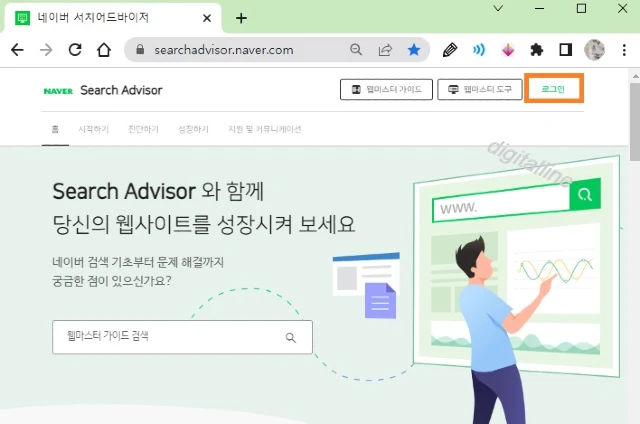
② 로그인 후 오른쪽 상단에서 웹마스터 도구를 클릭합니다.
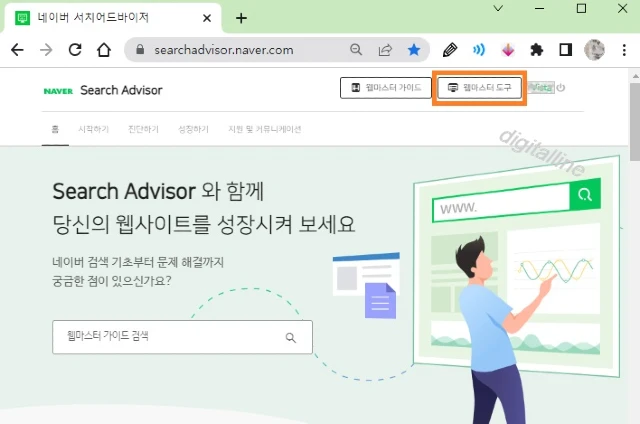
③ 사이트 등록 > 사이트 목록에서 사용할 사이트를 클릭합니다.
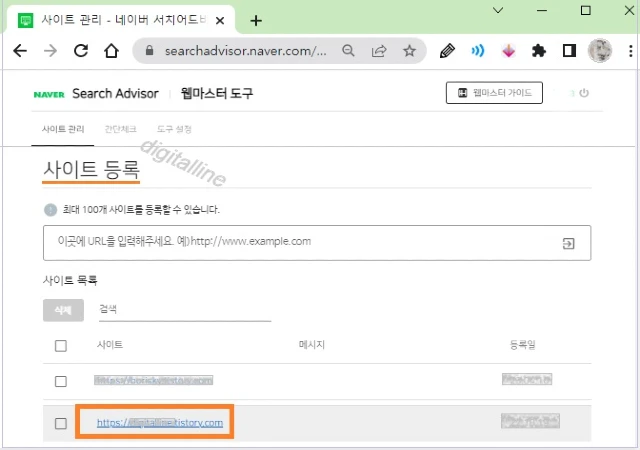
④ 새로운 URL을 수집 요청할 경우 왼쪽 메뉴에서 요청 > 웹페이지 수집을 클릭합니다.
- 이전에 게시한 URL의 경우 검증 > URL 검사를 먼저 수행한 후 웹페이지 수집이 되지 않았다면 색인 요청하세요. URL 검사에 관한 상세한 내용은 글 하단부 'URL 검사, 색인 생성 및 검색 노출 확인하기'를 참조하세요.
ⓢ 수집 요청하는 URL 입력 후 확인을 클릭합니다.
처리 결과는 다음 중 하나로 표시됩니다.
- 수집성공: 웹페이지 수집이 완료된 상태
- 수집보류: 수집이 보류된 상태이나 검색로봇이 자동으로 해당 문서를 수집할 수 있습니다.
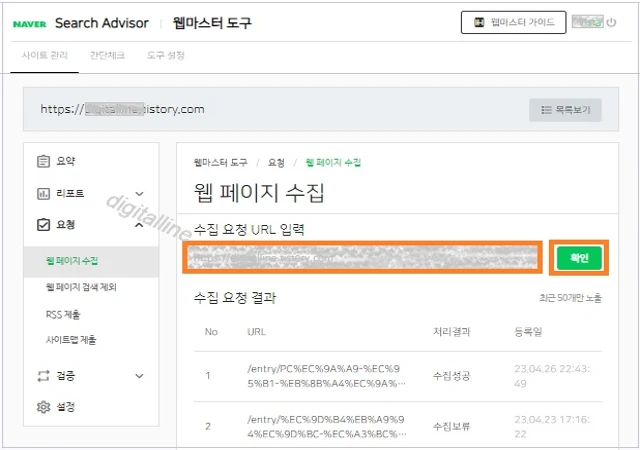
✜ 도움말
- 요청 횟수는 사이트별로 제한될 수 있으며, 최근 한 달 이내의 요청 결과만 볼 수 있습니다.
- 웹페이지의 수집 및 색인까지의 소요 시간은 웹 페이지의 평판에 따라서 달라집니다.
- 알고리즘을 통하여 스팸으로 판단되는 사이트의 수집 요청은 제한됩니다.
URL 검사하기
① 웹마스터 도구 왼쪽 메뉴 박스에서 검증 > URL 검사를 클릭합니다.
② URL 입력 후 확인을 클릭합니다.
③ URL 검사 결과에 따라 다음을 따르세요.
[미수집 문서]
- '미수집 문서입니다. 페이지가 검색될 수 있게 수집 요청해 보세요'라는 메시지 표시됩니다. 수집 요청을 클릭합니다.
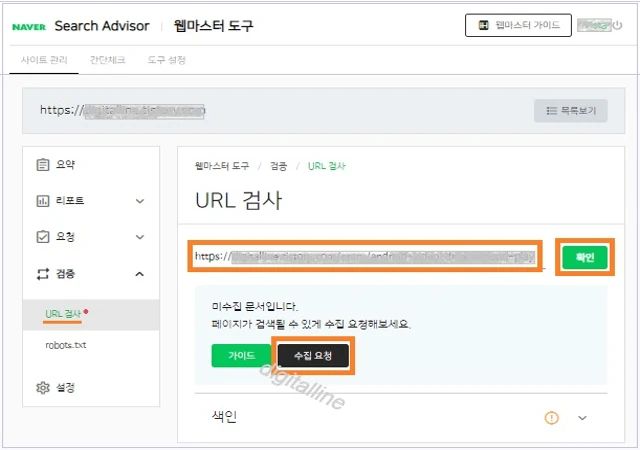
- 전 단계에서 수집 요청을 클릭하면 '웹페이지 수집' 페이지로 자동 이동하고 웹페이지 수집 요청이 수행됩니다.
[미색인 문서]
- 문서가 성공적으로 수집되었으나 미색인 문서입니다. 미색인 문서로 분류하고 있으나 URL 페이지에 따라 검색 노출이 될 수도 있습니다. 페이지 정보가 검색될 수 있게 하려면 페이지 내용을 업데이트한 후 수집 요청을 하세요.
- 미색인 문서로 분류된 원인을 찾아 페이지를 변경하였다면 최신 페이지 정보가 검색될 수 있도록 수집 요청하세요.
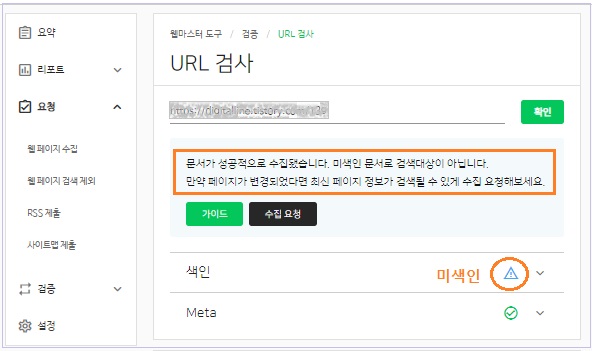
[색인 문서]
- 문서가 성공적으로 수집되었으나 미색인 문서입니다. 미색인 문서이므로 검색이 안됩니다. 페이지 정보가 검색 될 수 있게 하려면 페이지 내용을 업데이트한 후 수집 요청을 하세요.
- 미색인 문서로 분류된 원인을 찾아 페이지를 변경하였다면 최신 페이지 정보가 검색될 수 있도록 수집 요청하세요.
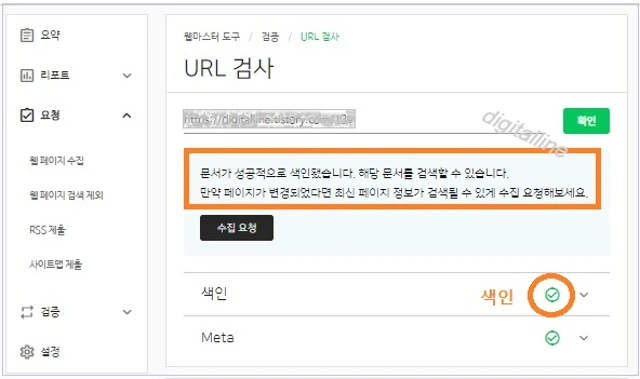
- 색인 테이블을 통해 URL이 수집되었는지, 수집되었다면 검색에 노출될 수 있는지(색인 여부)를 확인해 볼 수 있습니다.
색인 생성 및 검색 노출 확인하기
❑ 색인 생성 확인하기
URL 검사 결과에서 색인 생성 여부를 확인할 수 있습니다. 아래 이미지는 색인 URL(왼쪽 이미지)과 미색인 URL을 색인 테이블에서 구분하는 예시입니다.
- 색인 오른쪽 색인 완료 아이콘으로 구분 가능합니다.
- 색인된 URL은 색인 테이블 하단에 '색인 완료 ---- 예'라는 메시지가 있습니다.
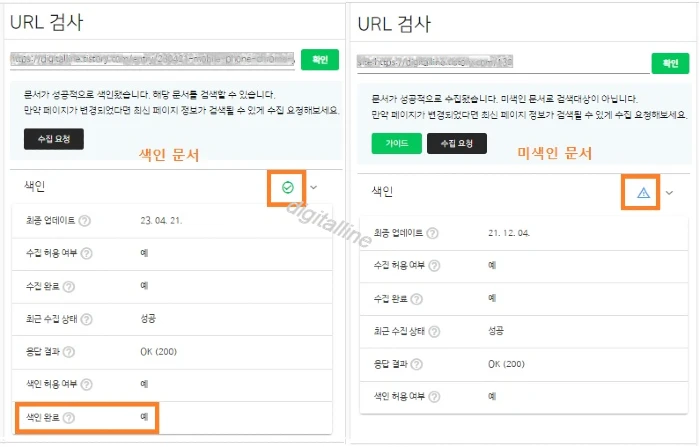
❑ 검색 노출 확인하기
URL 검사 후 색인 테이블에서 색인 완료 아이콘 또는 '색인 완료 --- 예'라는 표시가 확인된 URL은 네이버 검색 엔진에 노출될 수 있습니다.
✜ 네이버 검색 노출 확인하는 방법:
네이버 검색창에 site:URL 주소 입력 후 검색합니다.
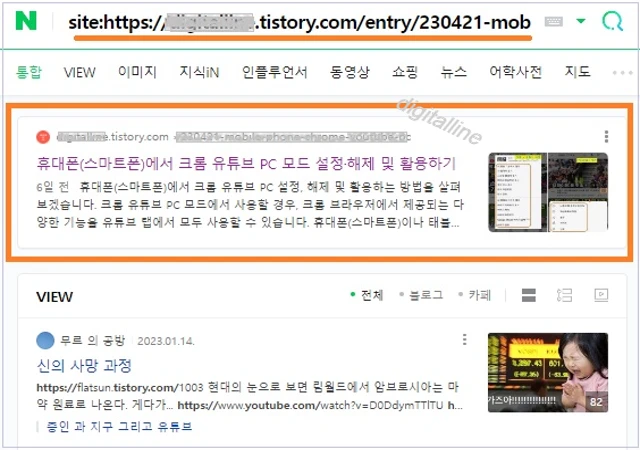
참고로, Google 광고 수익을 높이기 위해서 다양한 활동을 할 수 있는데, 우선 URL 채널 보고서를 통해 블로그, 뉴스 사이트의 특정 페이지(URL)나 디렉터리(도메인)에서 발생하는 Google 광고 성과를 개별적으로 추적하고 분석해보세요. 이는 어떤 페이지(URL)에서 광고 수익이 많이 나는지 파악할 수 있고, 어떤 페이지 또는 콘텐츠에 더 많은 노력을 기울여야 할지 파악하는데 매우 유용합니다.
➤ Google 광고 수익 추적: URL 채널 보고서 보는 방법
《 색인 생성 관련 글 》
네이버 검색 유입량 감소 대책: 서치어드바이저 소유확인 진행
이번 포스팅에서는 카카오 전체 서비스 다운 사고 이후 티스토리 검색 유입량 급감 문제, 특히 네이버 검색 유입이 급감하고 있는 문제를 회복시키는 방법으로 네이버 서치어드바이저에서 소유
digitalline.tistory.com
구글 서치 콘솔 '발견됨 - 현재 색인이 생성되지 않음' 원인과 해결
이번 포스팅은 구글 서치 콘솔에서 URL 검사 결과로 나타나는 '발견됨- 현재 색인이 생성되지 않음' 문제에 대한 원인과 해결 방법을 살펴보겠습니다. 문제가 발생한 후 사후적으로 원인을 찾아
digitalline.tistory.com
'iT insight' 카테고리의 다른 글
| 크롬 안전 확인으로 안전하게 인터넷 이용하기 (0) | 2023.05.21 |
|---|---|
| 크롬 메모리 절약 모드 사용 설정으로 크롬 속도 빠르게 유지하기 (0) | 2023.05.15 |
| 휴대폰(스마트폰)에서 크롬 유튜브 PC 모드 설정·해제 및 활용하기 (1) | 2023.04.21 |
| 안드로이드(모바일), 크롬에서 탭 북마크 추가하기 (0) | 2023.04.13 |
| 안드로이드(모바일), 크롬에서 탭 그룹화 및 탭 그룹 해제하기 (0) | 2023.04.10 |

